Accedir i administrar la secció de propietats d'un formulari
Aquest tema s'aplica al Dynamics 365 Customer Engagement (on-premises). Per a la versió del Power Apps d'aquest tema, vegeu: Afegir, configurar, desplaçar o suprimir seccions d'un formulari
Una secció en un formulari ocupa l'espai disponible en una columna de la pestanya. Les seccions tenen una etiqueta que es pot visualitzar i a sota de la qual es pot mostrar una línia.
Les seccions poden tenir fins a 4 columnes i inclouen opcions per definir com es mostren les etiquetes per als camps de la secció.
Les capçaleres i els peus de pàgina són similars a les seccions però no es poden suprimir. Si no contenen res, no es mostraran.
Podeu accedir a les propietats de la secció a l'explorador de solucions. A Components, expandiu Entitats, expandiu l'entitat que voleu i, a continuació, seleccioneu Formularis. A la llista de formularis, obriu el formulari del tipus Principal. A continuació, feu doble clic dins d'una de les seccions per veure la pàgina Propietats de la secció.
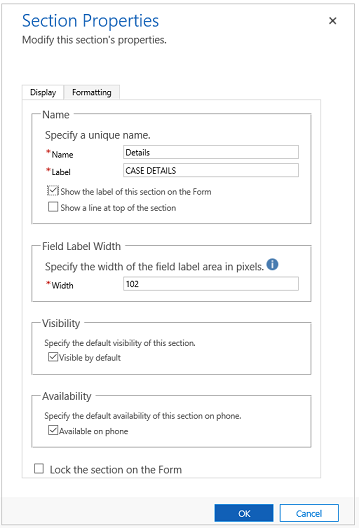
| Tabulació | Propietat | Descripció |
|---|---|---|
| Visualització | Nom | Necessari: el nom únic de la secció que s'utilitza quan es fa referència a scripts. El nom només pot contenir caràcters alfanumèrics i el caràcter de subratllat. |
| Etiqueta | Obligatori: l'etiqueta traduïble de la secció visible per als usuaris. | |
| Mostra l'etiqueta d'aquest apartat al formulari | Les seccions s'utilitzen freqüentment sense etiquetes per controlar el format dels camps que contenen. | |
| Mostra una línia a la part superior de la secció | Una línia a la part superior d'una secció serveix per separar la disposició del formulari. | |
| Amplada de l'etiqueta de camp | Necessari: definiu un valor entre 50 i 250 per especificar l'espai permès per a les etiquetes de camp. Els elements de capçalera i peu de pàgina també tenen aquesta propietat. |
|
| Visibilitat | Mostrar la pestanya és opcional i es pot controlar mitjançant scripts. Més informació: Opcions de visibilitat | |
| Disponibilitat | Trieu si voleu que la pestanya estigui disponible al telèfon. | |
| Bloquejar la secció del formulari | Això impedirà que la secció se suprimeixi accidentalment i que els usuaris suprimeixin el contingut. Si se suprimeix una secció no només se suprimirà la secció, sinó també els camps que conté. Els usuaris que vulguin suprimir aquesta secció haurien de canviar el paràmetre abans de suprimir-la. |
|
| Format Els components de capçalera i de peu de pàgina també tenen aquesta propietat. |
Traçat | Especifiqueu fins a quatre columnes per incloure-les a la secció. |
| Alineació d'etiquetes de camp | Les etiquetes dels camps de la secció es poden alinear a l'esquerra a la dreta o al centre. | |
| Posició de l'etiqueta de camp | Les etiquetes per als camps de la secció poden ser posicions al costat o a sobre dels camps. |
També es pot afegir un nou tipus de secció anomenada subfinestra de referència . Una subfinestra de referència és una secció de columna única. Podeu inserir subquadrícules, un control de cerca ràpida o un control de cerca de la Knowledge Base dins d'una secció de la subfinestra de referència. Cada control que hagueu afegit a la subfinestra de referència apareixerà com una pestanya vertical de la subfinestra en el temps d'execució. Podeu arrossegar i deixar anar els diferents controls dins la secció de la subfinestra de referència. La pestanya per defecte en el temps d'execució és el primer control afegit a la subfinestra de referència. La resta de pestanyes apareixeran en l'ordre en què s'afegeixen a l'editor de formularis. Per suprimir una pestanya, utilitzeu la tecla de supressió del teclat.
Quan inseriu una subfinestra de referència, de manera predeterminada s'afegeix com una última secció a la pestanya. Podeu afegir només una subfinestra de referència per formulari.
Important
Per defecte, la secció de la subfinestra de referència està bloquejada als formularis de fàbrica Casos, Comptes i Contactes. Per eliminar-lo o canviar-lo, heu de desbloquejar-lo.
Vegeu també
Comentaris
Properament: al llarg del 2024 eliminarem gradualment GitHub Issues com a mecanisme de retroalimentació del contingut i el substituirem per un nou sistema de retroalimentació. Per obtenir més informació, consulteu: https://aka.ms/ContentUserFeedback.
Envieu i consulteu els comentaris de